
YouTube Music 是一個廣受用戶喜愛的音樂串流平台,我們不僅能在 App 與網頁版聽音樂,也能同時觀看MV 音樂影片,更是有大量的 Cover 翻唱歌曲可以聽。
如果你很喜歡某一首歌,應該會希望能在 YouTube Music 重複播放歌曲,讓這首歌不斷單曲循環播放!本篇教學會詳細教你如何在 YouTube Music App 與 YouTube Music 網頁版循環播放歌曲,或隨機播放專輯、播放清單裡的音樂。
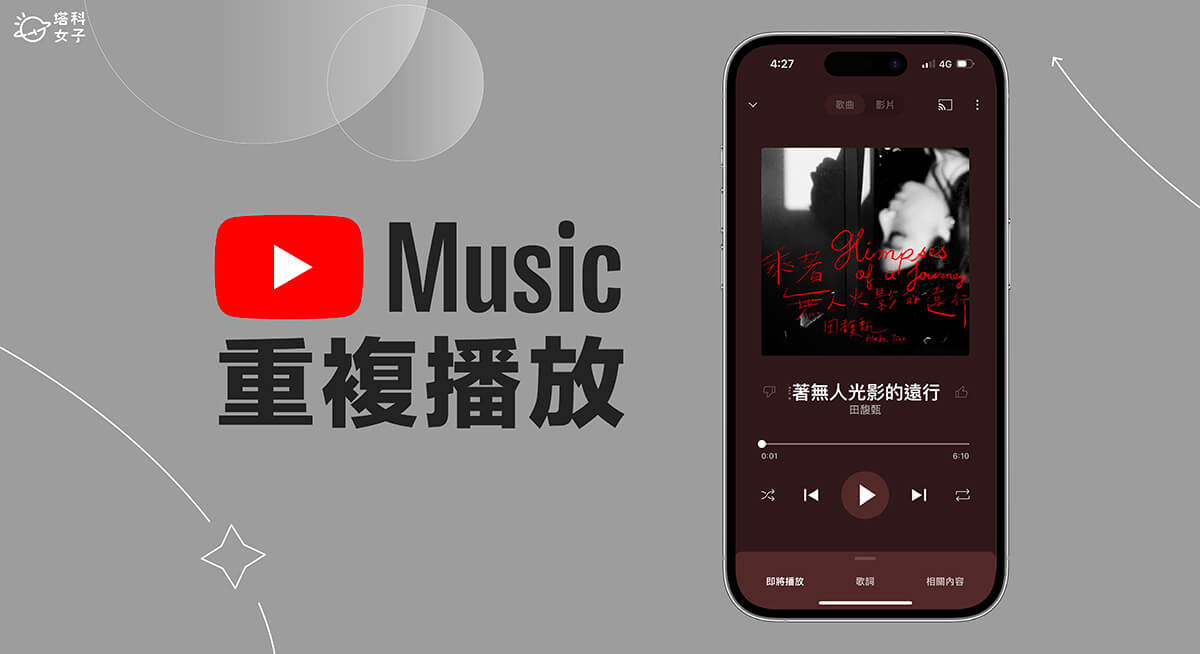
如何在 YouTube Music 重複播放歌曲?
不管你使用手機或電腦,我們都能在 YouTube Music 重複播放某一首音樂。
手機版 YouTube Music App
- 在 iPhone 或 Android 手機開啟 YouTube Music App,點進任何一首你想單曲循環播放的歌曲。
- 在底部的「播放控制項」最右邊,點一下「重複播放」按鈕。
- 這樣就成功在 YouTube Music 重複播放歌曲了,你也可以將底部選單往上滑,這邊可以看到即將播放的音樂。特別的是,如果你只想重複播放一次,那我們就在再點一次「重複播放鍵」,如果它按鈕中間有出現 1 就表示該單曲只會循環播放一次。
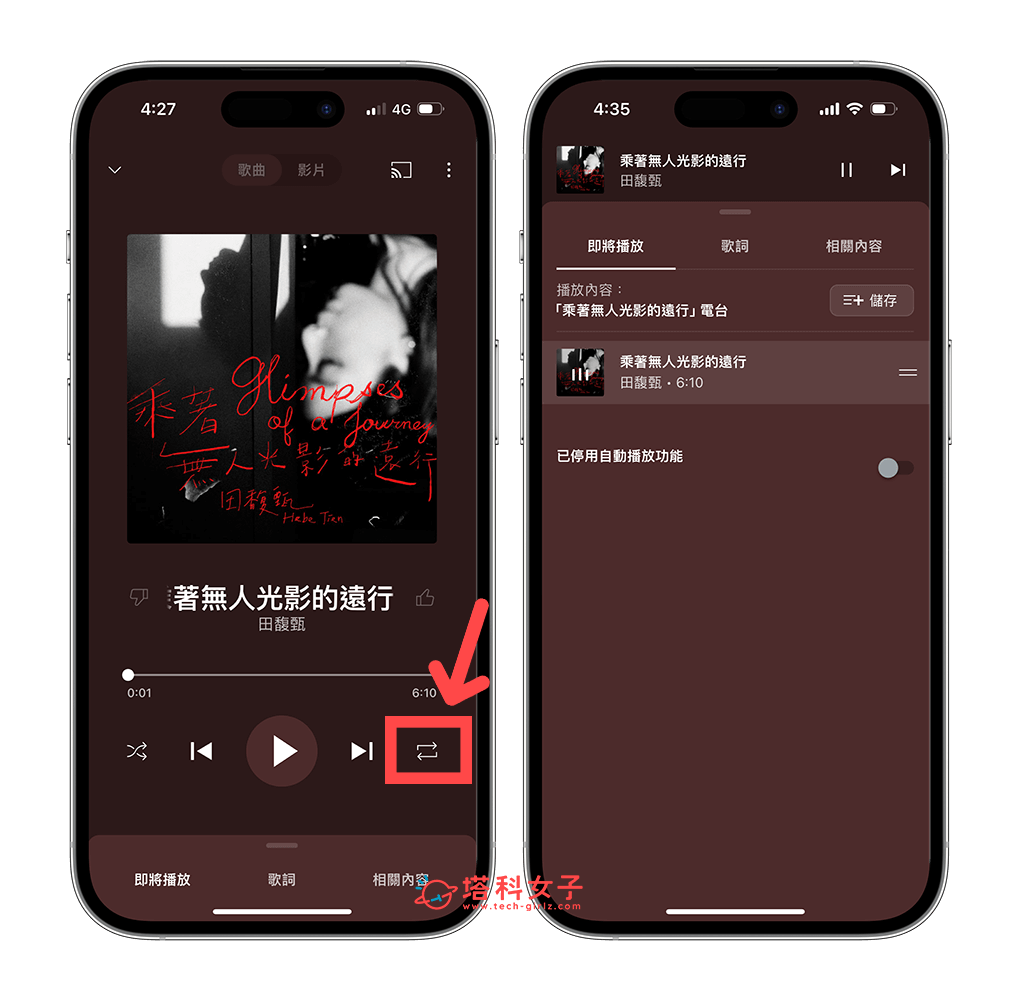
電腦版 YouTube Music 網頁
如果使用 YouTube Music 網頁版,那我們當然也可以在 YouTube Music 單曲循環重複播放某一首歌曲,步驟如下:
- 開啟 YouTube Music 網頁版,點進你想重複播放的歌曲。
- 在底部會出現一條播放控制項,請點音量右邊的「重複播放鍵」(若沒出現的話表示你網頁視窗太小,建議可以放大一點)。
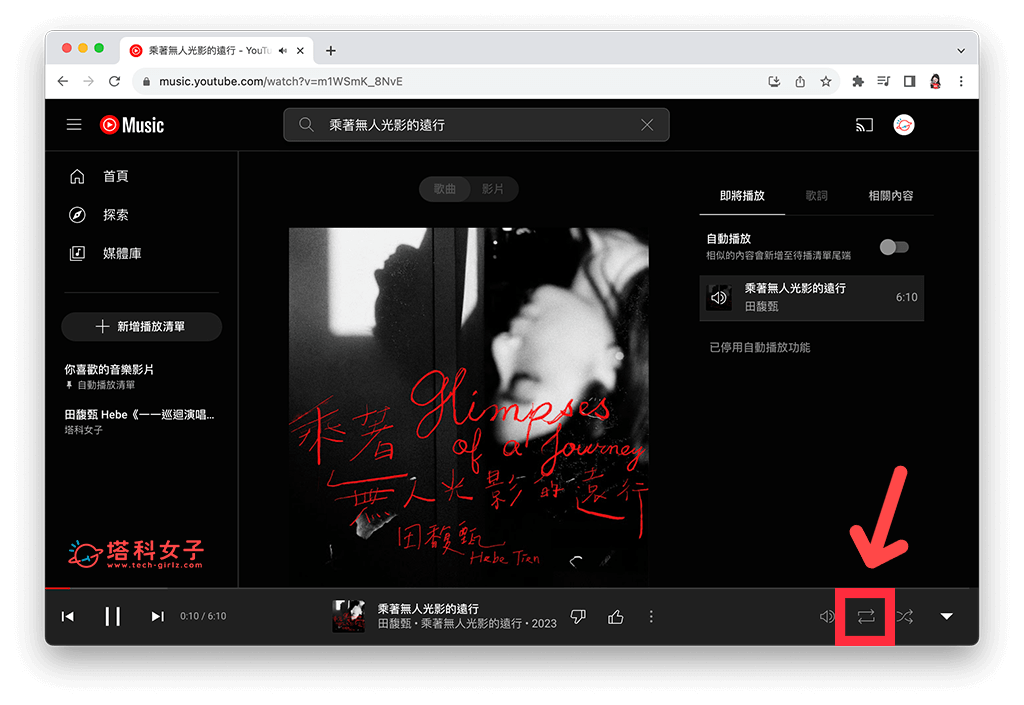
- 當「重複播放鍵」呈現白色按紐就表示這首歌曲已開啟 YouTube Music 重複播放了。
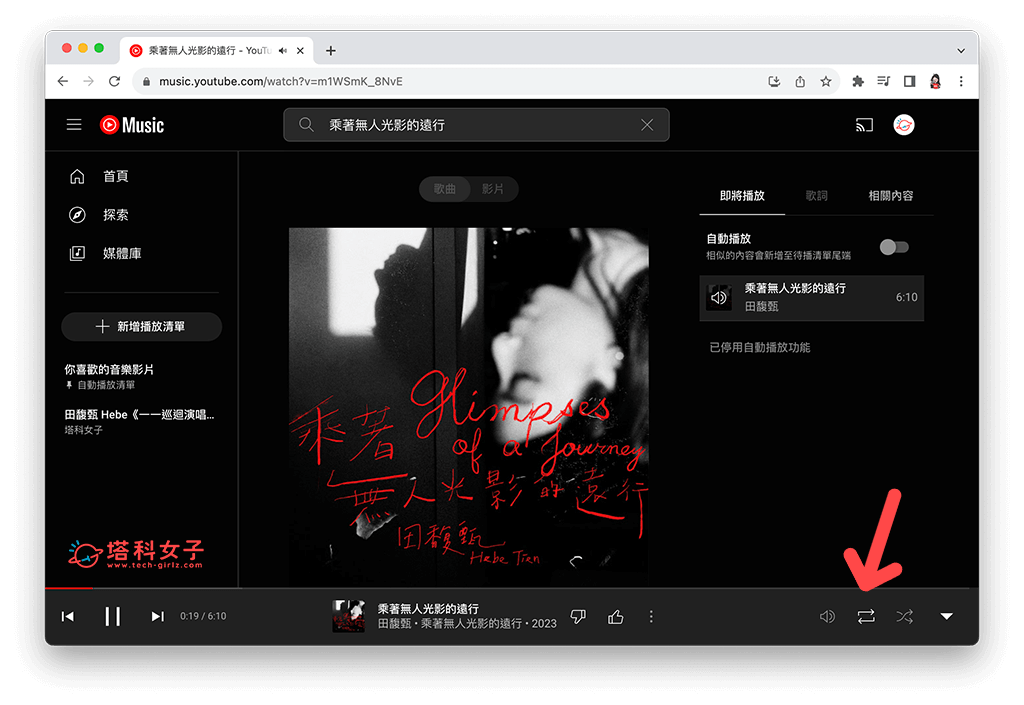
- 但如果你只想重複播放該歌曲一次,那我們就在再點一次「重複播放鍵」,如果它中間有出現 1 就表示只會重複播放一次!
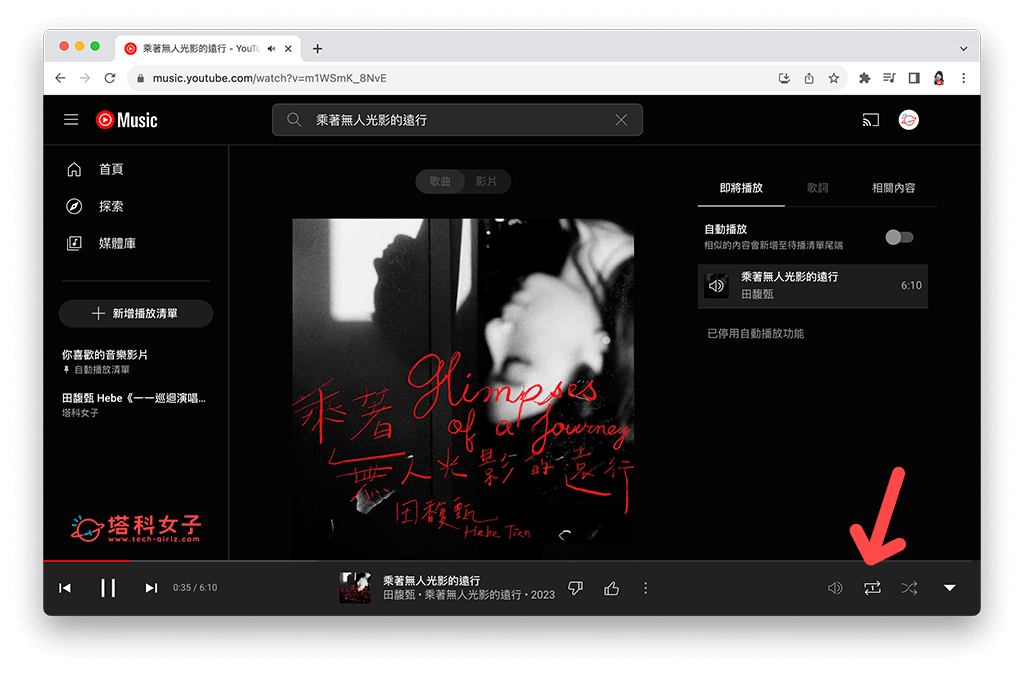
如何在 YouTube Music 隨機播放專輯或播放清單的歌曲?
我們除了能在 YouTube Music 循環播放某一首歌曲或專輯之外,也可以隨機播放專輯、播放清單裡面的歌曲喔!以下我們一樣分為 YouTube Music 手機版 App 和網頁版來分別教學。
手機版 YouTube Music App
- 在 iPhone 或 Android 手機開啟 YouTube Music App,點進你想隨機播放的專輯或播放清單。
- 點選右側的「⋯」,選擇「隨機播放」。
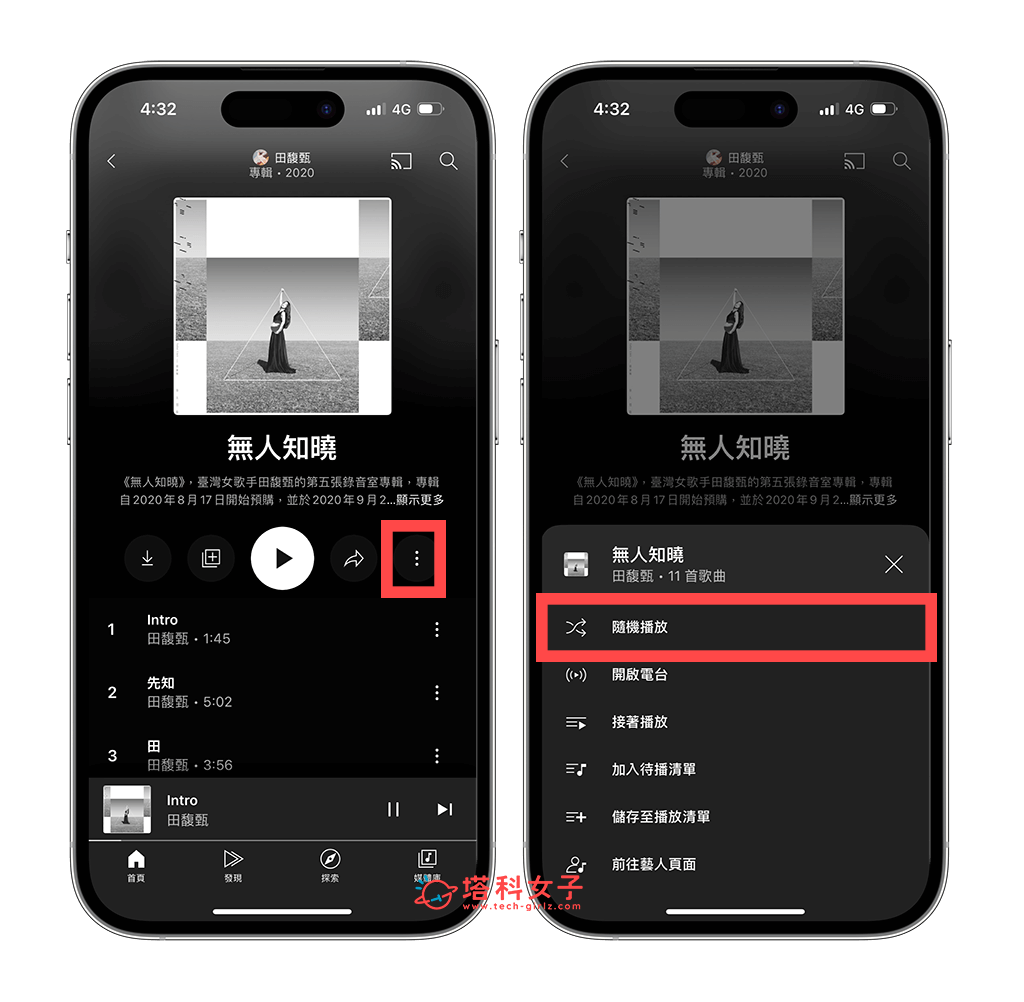
- 現在 YouTube Music 就會開始隨機播放該專輯或播放清單裡的歌曲,不會依照原本順序播放。
除此之外,你也能先點進該專輯或播放清單,開始播放任何一首歌後,再按控制項最左邊的「隨機播放」按鈕,這樣也能啟用 YouTube Music 隨機播放功能,從底部選單向上拉,也可以看到即將播放的順序。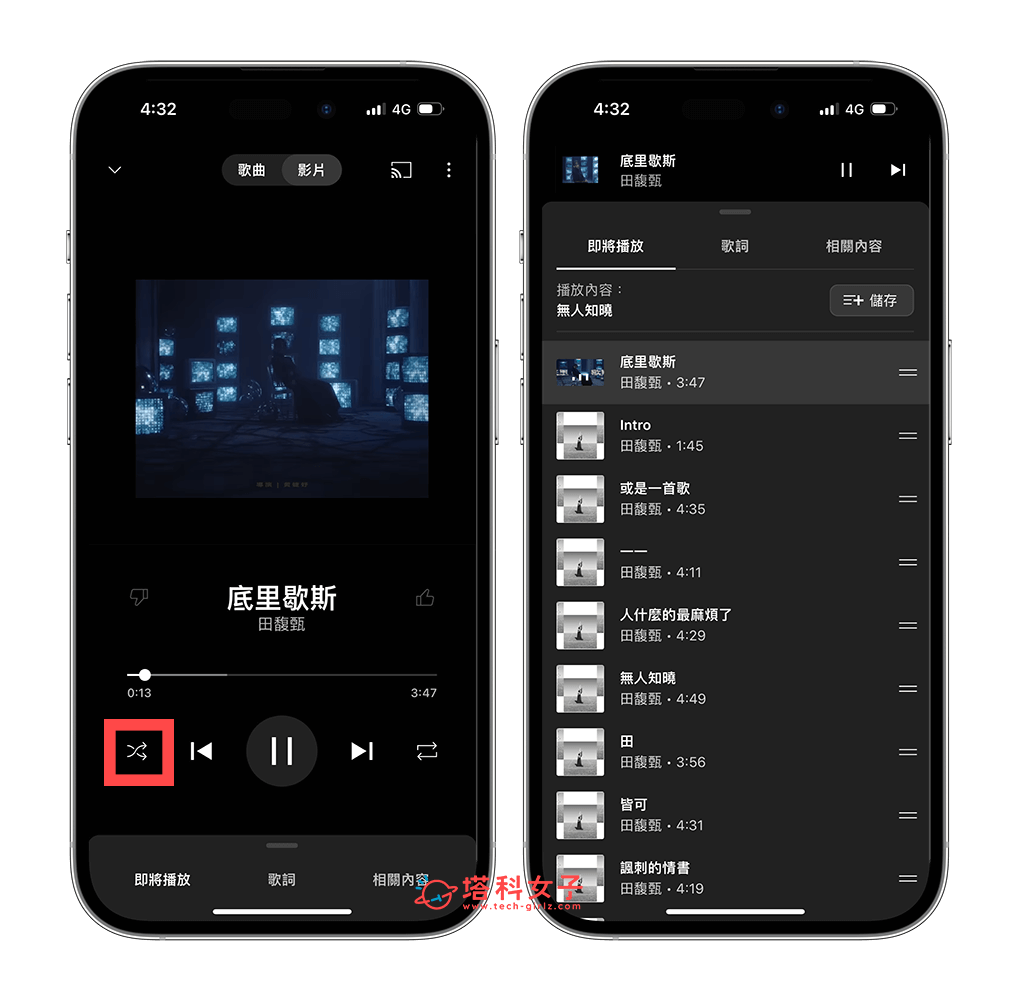
電腦版 YouTube Music 網頁
使用 YouTube Music 網頁版的話,我們也能輕鬆地隨機播放某一張專輯或播放清單裡的歌曲。第一個方法就是先點進專輯或歌單,然後點一下右側的「⋯」,選擇「隨機播放」,YouTube Music 就會開始隨機播放歌單裡的音樂囉,不會依照原本順序。
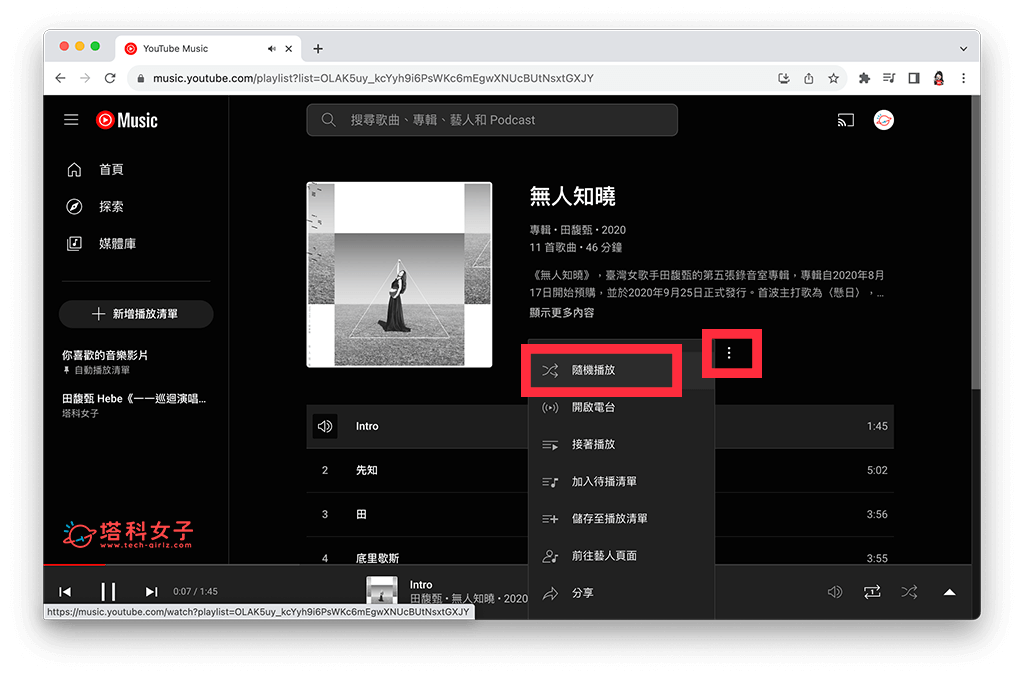
第二個方法,我們也能在開始播放專輯或播放清單後,再點選隨機播放,只要點控制項右下角的「隨機播放鍵」即可開始隨機播放 YouTube Music 歌單(該圖示看起來是一個交錯的箭頭)。
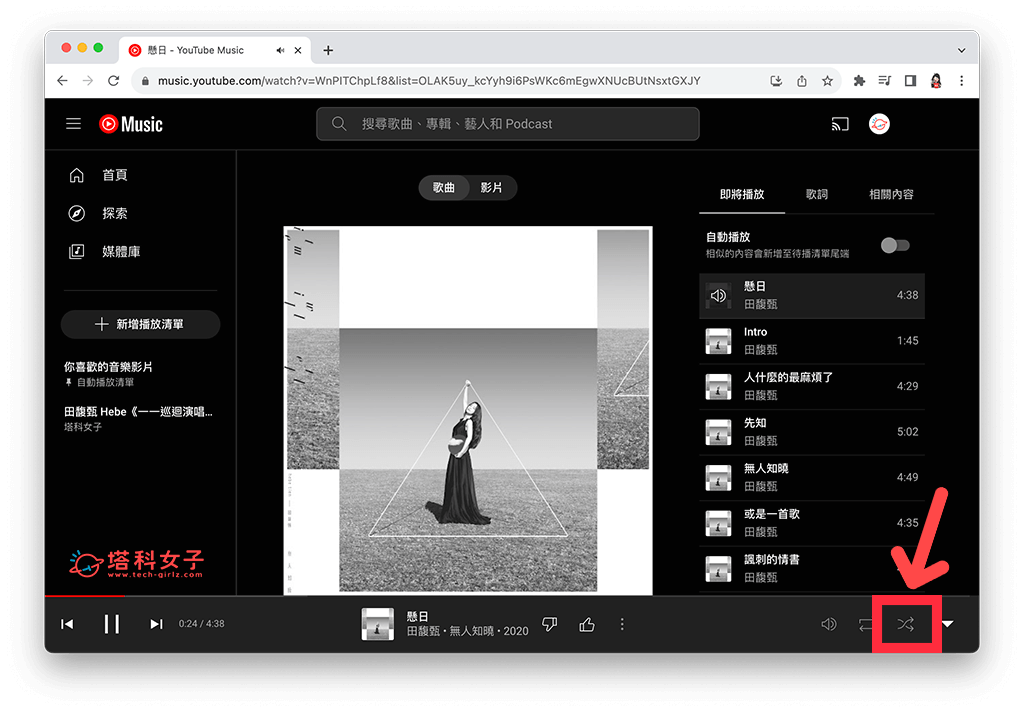
總結
以上就是 YouTube Music 循環播放音樂的使用教學,無論你想單曲循環重複播放某一首歌,或是你想隨機播放某一張專輯或歌單裡的歌曲,都可以參考本篇教學的技巧喔!推薦給大家~
